By Nathan E. Malpass, Last Update: September 7, 2023
Im heutigen schnelllebigen digitalen Zeitalter dienen unsere Smartphones als Drehscheibe für Kommunikation, Erinnerungen und wichtige Informationen. Ganz gleich, ob es sich um ein wichtiges Gespräch, sentimentale Nachrichten oder wichtige Geschäftsinformationen handelt, der Verlust von Textnachrichten kann beunruhigend sein.
Die gute Nachricht ist, dass der Prozess weitergeht So rufen Sie gelöschte Textnachrichten auf dem iPhone 15 ab ist tatsächlich möglich. Dank der Fortschritte in der Technologie und den Methoden zur Datenwiederherstellung gibt es mehrere zuverlässige Techniken dafür Rufen Sie diese verlorenen Datennachrichten vom iPhone ab. In diesem Artikel führen wir Sie durch eine Reihe von Lösungen, von der Nutzung der integrierten Funktionen des iPhone 15 bis hin zum Einsatz von Software von Drittanbietern.
Wenn Sie unsere Schritt-für-Schritt-Anleitungen und Tipps befolgen, erhöhen Sie Ihre Chancen, gelöschte Textnachrichten erfolgreich wiederherzustellen und die digitalen Konversationen wiederherzustellen, die Ihnen am wichtigsten sind. Lassen Sie uns in die Methoden eintauchen, die Ihnen helfen können, Ihre wertvollen Botschaften zurückzugewinnen und Ihre Sorgen zu zerstreuen.
Teil Nr. 1: Zweitplatzierte Methoden zum Abrufen gelöschter Textnachrichten auf dem iPhone 15Teil #2: Beste Methode zum Wiederherstellen gelöschter Textnachrichten auf dem iPhone 15: FoneDog iOS Data RecoveryFazit
Teil Nr. 1: Zweitplatzierte Methoden zum Abrufen gelöschter Textnachrichten auf dem iPhone 15
Methode Nr. 1: Verwenden von iCloud-Backups
Der Verlust wichtiger Textnachrichten von Ihrem iPhone 15 kann entmutigend sein, aber wenn Sie Ihr Gerät sorgfältig gesichert haben, besteht eine gute Chance, dass Ihre gelöschten Nachrichten immer noch über iCloud wiederhergestellt werden können. Der iCloud-Dienst von Apple bietet eine bequeme Möglichkeit, die Daten Ihres Geräts, einschließlich Textnachrichten, zu speichern und wiederherzustellen. So verwenden Sie iCloud-Backups, um gelöschte Textnachrichten wiederherzustellen:
- Überprüfen Sie die iCloud-Sicherung: Stellen Sie sicher, dass Ihr iPhone 15 auf regelmäßige Sicherungen in iCloud eingestellt ist. Gehen Sie dazu zu Einstellungen> [Ihr Name]> iCloud> iCloud Backup. Wenn die Funktion aktiviert ist, sichert Ihr Gerät automatisch seine Daten, wenn es mit WLAN verbunden und angeschlossen ist.
- Backup-Datum: Identifizieren Sie das Datum des letzten iCloud-Backups, das die Nachrichten enthält, die Sie wiederherstellen möchten. Beachten Sie, dass bei der Wiederherstellung aus einem Backup Ihre aktuellen Daten durch die Daten von diesem Backup-Datum ersetzt werden.
- iPhone löschen: Wenn Sie sicher sind, dass die gewünschten Textnachrichten im Backup vorhanden waren, können Sie mit der Wiederherstellung Ihres iPhones fortfahren. Beachten Sie, dass dadurch alle Daten auf Ihrem iPhone gelöscht und durch die Daten aus dem ausgewählten Backup ersetzt werden.
- Aus iCloud-Backup wiederherstellen: Nachdem Sie Ihr iPhone gelöscht haben, schalten Sie es ein und befolgen Sie die Einrichtungsanweisungen. Wenn Sie die erreichen „Apps & Daten“ Bildschirm wählen Wiederherstellen von iCloud Backup und melden Sie sich bei Ihrem iCloud-Konto an.
- Backup auswählen: Wählen Sie das Backup mit dem entsprechenden Datum aus, das die gelöschten Textnachrichten enthält, die Sie wiederherstellen möchten.
- Auf Wiederherstellung warten: Ihr iPhone beginnt mit dem Wiederherstellungsprozess. Dies kann je nach Größe des Backups und Ihrer Internetverbindung einige Zeit dauern.
- Nachrichtenwiederherstellung: Sobald die Wiederherstellung abgeschlossen ist, wird Ihr iPhone neu gestartet und die gelöschten Textnachrichten sollten wieder auf Ihrem Gerät sein.
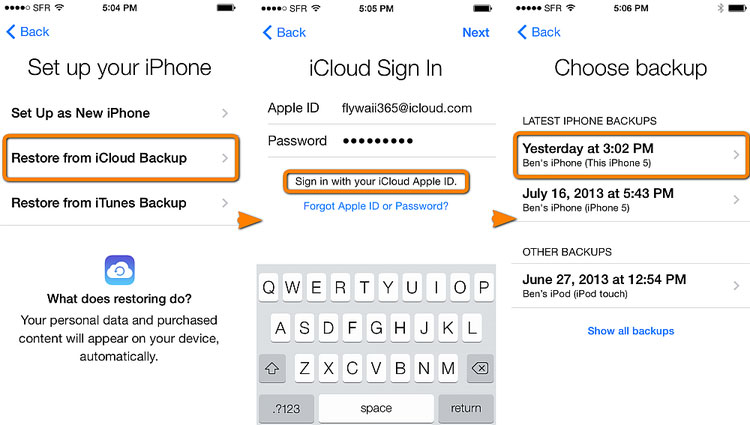
Hinweis: Obwohl diese Methode effektiv sein kann, weist sie einige Einschränkungen auf. Sie benötigen ein aktuelles iCloud-Backup, das die Nachrichten enthält, die Sie wiederherstellen möchten, und die Wiederherstellung aus einem Backup bedeutet, dass Sie alle nach dem Backup-Datum hinzugefügten Daten verlieren. Darüber hinaus garantiert diese Methode keinen hundertprozentigen Erfolg, da die Sicherung möglicherweise nicht alle gelöschten Nachrichten enthält.
Methode Nr. 2: Verwenden von iTunes-Backups
Wenn Sie Ihr iPhone 15 regelmäßig mit iTunes auf Ihrem Computer und Ihrem Computer synchronisiert haben iCloud-Backup ist „nicht vorhanden“haben Sie eine weitere mögliche Möglichkeit, gelöschte Textnachrichten wiederherzustellen. Mit iTunes können Sie lokale Backups Ihres Geräts erstellen, mit denen Sie verlorene Daten wiederherstellen können. Befolgen Sie diese Schritte, um gelöschte Textnachrichten auf dem iPhone 15 mit iTunes wiederherzustellen:
- Mit Computer verbinden: Verbinden Sie Ihr iPhone 15 über ein USB-Kabel mit dem Computer, den Sie für iTunes-Backups verwenden.
- Öffnen Sie iTunes: Starten Sie iTunes auf Ihrem Computer. Wenn Sie einen Mac mit macOS Catalina (10.15) oder höher verwenden, öffnen Sie den Finder anstelle von iTunes.
- Gerät suchen: In iTunes oder Finder sollte Ihr iPhone 15 aufgelistet sein. Klicken Sie darauf, um auf die Zusammenfassungsseite zuzugreifen.
- Backup-Verifizierung: Stellen Sie sicher, dass Sie über ein aktuelles Backup verfügen. Schauen Sie unter "Sicherungen" Im Abschnitt finden Sie das Datum und die Uhrzeit Ihres letzten Backups. Wenn das Backup vor dem Löschen Ihrer Textnachrichten erstellt wurde, überlegen Sie, ob es ein früheres Backup gibt, das möglicherweise die gesuchten Daten enthält.
- Backup wiederherstellen: Klicken Sie auf "Backup wiederherstellen" Möglichkeit. Eine Liste der verfügbaren Backups wird angezeigt. Wählen Sie das Backup aus, von dem Sie glauben, dass es die gelöschten Textnachrichten enthält.
- Wiederherstellen: Klicken Sie auf "Wiederherstellen" Klicken Sie auf die Schaltfläche, um den Wiederherstellungsvorgang zu starten. Ihr iPhone 15 wird auf den Stand des gewählten Backups zurückgesetzt und die gelöschten Textnachrichten sollten zusammen mit anderen Daten wiederhergestellt werden.
- Warten Sie auf den Abschluss: Der Vorgang kann je nach Größe des Backups und der Geschwindigkeit Ihres Computers einige Zeit dauern.
- Nachrichtenwiederherstellung: Sobald die Wiederherstellung abgeschlossen ist, wird Ihr iPhone neu gestartet. Überprüfen Sie, ob die gelöschten Textnachrichten jetzt auf Ihrem Gerät sichtbar sind.
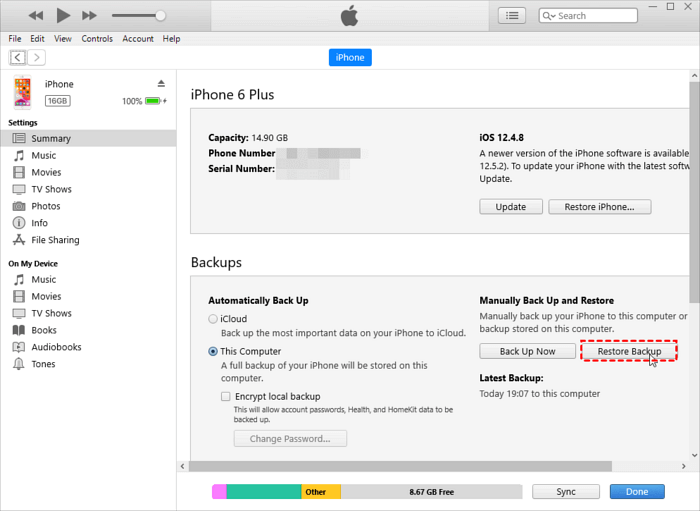
Hinweis: Ähnlich wie bei der Verwendung von iCloud-Backups verwenden Sie iTunes Auch Backups unterliegen gewissen Einschränkungen. Sie müssen über ein Backup verfügen, das die Nachrichten enthält, die Sie wiederherstellen möchten. Darüber hinaus bedeutet die Wiederherstellung aus einem Backup, dass Sie alle nach dem Backup-Datum hinzugefügten Daten verlieren.
Methode Nr. 3: Finder verwenden
Für Mac-Benutzer mit macOS Catalina (10.15) oder höher hat Apple iTunes durch Finder für Geräteverwaltung und Backups ersetzt. Sie können den Finder weiterhin verwenden, um gelöschte Textnachrichten auf Ihrem iPhone 15 wiederherzustellen. So geht's:
- iPhone anschließen: Verbinden Sie Ihr iPhone 15 über ein USB-Kabel mit Ihrem Mac.
- Öffnen Sie den Finder: Starten Finder auf Ihrem Mac. Ihr verbundenes iPhone sollte unten in der Seitenleiste des Finders angezeigt werden "Standorte".
- Auf die iPhone-Zusammenfassung zugreifen: Klicken Sie in der Seitenleiste auf den Namen Ihres iPhones, um auf die Zusammenfassungsseite zuzugreifen.
- Überprüfen Sie die Backups: Im "Allgemeines" Registerkarte, suchen Sie nach dem "Sicherungen" Abschnitt. Stellen Sie sicher, dass Sie über ein geeignetes Backup verfügen, das die gelöschten Textnachrichten enthält.
- Sicherung wiederherstellen: Klicken Sie auf "Backup wiederherstellen" Klicken Sie auf die Schaltfläche, um den Wiederherstellungsvorgang zu starten.
- Wählen Sie Backup: Wählen Sie aus der Liste der verfügbaren Backups das Backup aus, das die Textnachrichten enthält, die Sie wiederherstellen möchten.
- Wiederherstellen: Klicken "Wiederherstellen" um mit der Restaurierung fortzufahren. Ihr iPhone 15 wird auf den Stand des gewählten Backups zurückgesetzt.
- Warten Sie auf den Abschluss: Der Wiederherstellungsvorgang kann je nach Größe des Backups und der Leistung Ihres Computers einige Zeit dauern.
- Nachrichten prüfen: Sobald die Wiederherstellung abgeschlossen ist und Ihr iPhone neu startet, prüfen Sie, ob die gelöschten Textnachrichten jetzt auf Ihrem Gerät verfügbar sind.
Methode Nr. 4: Durch Kontaktaufnahme mit Ihrem Mobilfunkanbieter
Wenn Sie gelöschte Textnachrichten nicht mithilfe von Backups oder Softwarelösungen wiederherstellen können, sollten Sie sich an Ihren Mobilfunkanbieter wenden, um Hilfe zu erhalten. In bestimmten Fällen behalten die Mobilfunkanbieter möglicherweise eine Kopie Ihrer Textnachrichten, die unter bestimmten Umständen möglicherweise abgerufen werden kann. So können Sie gelöschte Textnachrichten auf dem iPhone 15 abrufen, indem Sie sich an Ihren Mobilfunkanbieter wenden:
-
Kontaktiere den Kundenservice: Kontaktieren Sie den Kundendienst Ihres Mobilfunkanbieters. Sie können dies tun, indem Sie die Hotline anrufen oder ein Geschäft vor Ort aufsuchen.
-
Stellen Sie Details bereit: Erklären Sie dem Kundendienstmitarbeiter Ihre Situation. Erwähnen Sie, dass Sie bestimmte gelöschte Textnachrichten wiederherstellen möchten, und erkundigen Sie sich, ob sie Ihnen helfen können.
-
Kein Verkauf personenbezogener Informationen: Abhängig von den Richtlinien und Vorschriften Ihres Mobilfunkanbieters kann es sein, dass Sie Ihre Identität überprüfen und zusätzliche Informationen zu Ihrem Konto angeben müssen.
-
Nachrichten abrufen: Wenn Ihr Mobilfunkanbieter gelöschte Nachrichten wiederherstellen kann, wird er Sie wahrscheinlich über den Vorgang und ggf. damit verbundene Kosten informieren.
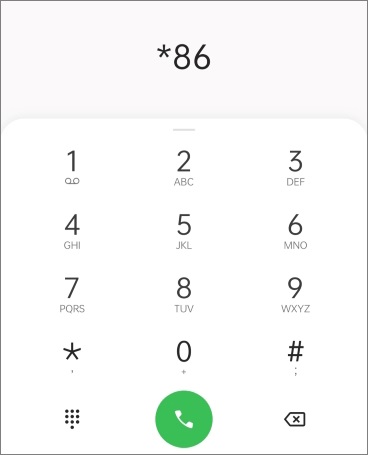
Beachten Sie, dass die Unterstützung durch den Netzbetreiber nicht garantiert ist und die Fähigkeit, gelöschte Textnachrichten wiederherzustellen, möglicherweise Einschränkungen unterliegt. Darüber hinaus wären alle über diese Methode abgerufenen Nachrichten wahrscheinlich auf Nachrichten beschränkt, die über ihr Netzwerk ausgetauscht werden. Beachten Sie, dass die Einbeziehung Ihres Mobilfunkanbieters in den Nachrichtenabruf Bedenken hinsichtlich des Datenschutzes hervorrufen kann, da dies den Zugriff auf Ihre private Kommunikation beinhalten könnte.
Auch wenn die Kontaktaufnahme mit Ihrem Mobilfunkanbieter eine Möglichkeit ist, die es zu erkunden lohnt, ist es wichtig, Ihre Erwartungen im Auge zu behalten und die möglichen Auswirkungen zu berücksichtigen. Diese Methode ist möglicherweise nicht in allen Fällen verfügbar und kann verschiedene von Ihrem Netzbetreiber festgelegte Geschäftsbedingungen erfordern.
Methode Nr. 5: Kontaktieren Sie die Person, die die Nachricht gesendet oder empfangen hat
In Situationen, in denen Sie gelöschte Textnachrichten mit technischen Mitteln nicht wiederherstellen können, können Sie erwägen, sich an die an den Gesprächen beteiligten Personen zu wenden. Wenn Sie einen Nachrichtenthread gelöscht haben, die andere Person die Nachrichten jedoch noch auf ihrem Gerät hat, können Sie sie bitten, Ihnen bei der Wiederherstellung des Inhalts zu helfen. So können Sie vorgehen:
-
Identifizieren Sie Gespräche: Erstellen Sie eine Liste der spezifischen Konversationen oder Nachrichten, die Sie wiederherstellen möchten. Notieren Sie sich die Namen oder Telefonnummern der beteiligten Personen.
-
Reach Out: Kontaktieren Sie die Personen, die die Nachrichten gesendet oder empfangen haben, die Sie wiederherstellen möchten. Erklären Sie die Situation und fragen Sie höflich, ob diese Nachrichten noch auf ihren Geräten gespeichert sind.
-
Screenshots oder Weiterleitung: Wenn die Person die Nachrichten hat, kann sie Screenshots der Gespräche machen und diese mit Ihnen teilen. Alternativ können sie die Nachrichten auch an Sie weiterleiten.
-
Berücksichtigen Sie den Datenschutz: Denken Sie daran, dass diese Methode auf der Mitarbeit der anderen Person beruht. Sie haben möglicherweise Bedenken hinsichtlich der Privatsphäre, gehen Sie also vorsichtig mit der Situation um.
-
Manuelle Rekonstruktion: Wenn die Person nicht helfen kann oder will, müssen Sie das Gespräch möglicherweise manuell auf der Grundlage Ihrer eigenen Erinnerung und anderer verfügbarer Informationen rekonstruieren.
Diese Methode kann besonders nützlich sein, wenn die gelöschten Nachrichten einen sentimentalen oder wichtigen Wert haben und die andere Person bereit ist, zu helfen. Dies ist jedoch nicht immer möglich, insbesondere wenn die andere Person die Nachrichten ebenfalls gelöscht hat oder wenn Sie versuchen, Nachrichten aus mehreren Konversationen wiederherzustellen.
Teil #2: Beste Methode zum Wiederherstellen gelöschter Textnachrichten auf dem iPhone 15: FoneDog iOS Data Recovery
Der Verlust wichtiger Textnachrichten auf Ihrem iPhone 15 kann eine belastende Erfahrung sein, aber mit den richtigen Tools können Sie Ihre Chancen auf eine erfolgreiche Wiederherstellung erhöhen. FoneDog iOS Datenwiederherstellung ist ein vom iPhone 15 unterstütztes Tool und eine leistungsstarke Softwarelösung, die eine umfassende und effiziente Möglichkeit bietet, gelöschte Textnachrichten direkt von Ihrem iPhone 15 abzurufen.
iOS Datenrettung
Stellen Sie Fotos, Videos, Kontakte, Nachrichten, Anrufprotokolle, WhatsApp-Daten und mehr wieder her.
Stellen Sie Daten von iPhone, iTunes und iCloud wieder her.
Kompatibel mit dem neuesten iPhone und iOS.
Free Download
Free Download

Hier ist So rufen Sie gelöschte Textnachrichten auf dem iPhone 15 ab Verwenden von FoneDog iOS Data Recovery:
- Herunterladen und installieren: Beginnen Sie mit dem Herunterladen und Installieren von FoneDog iOS Data Recovery auf Ihrem Computer. Die Software ist sowohl für Windows- als auch für Mac-Systeme verfügbar.
- iPhone anschließen: Verbinden Sie Ihr iPhone 15 über ein USB-Kabel mit dem Computer. Starten Sie FoneDog iOS Data Recovery, sobald Ihr Gerät erkannt wird.
- Wählen Sie den Wiederherstellungsmodus: Wählen Sie auf der Hauptoberfläche den aus „Vom iOS-Gerät wiederherstellen“ Möglichkeit. In diesem Modus können Sie Ihr iPhone direkt nach gelöschten Daten durchsuchen.
- iPhone scannen: Klicken Sie auf "Scan starten" Klicken Sie auf die Schaltfläche, um den Scanvorgang zu starten. Die Software analysiert den Speicher Ihres iPhones auf gelöschte Textnachrichten und andere Daten.
- Nachrichtenvorschau: Sobald der Scanvorgang abgeschlossen ist, zeigt FoneDog iOS Data Recovery eine Liste der wiederherstellbaren Daten an, einschließlich Textnachrichten. Sie können eine Vorschau der Nachrichten anzeigen, um sicherzustellen, dass es sich um diejenigen handelt, die Sie wiederherstellen möchten.
- Nachrichten auswählen: Wählen Sie die gelöschten Textnachrichten aus, die Sie wiederherstellen möchten, indem Sie die entsprechenden Kontrollkästchen aktivieren.
- Nachrichten wiederherstellen: Klicken Sie auf "Genesen" Klicken Sie auf die Schaltfläche, um den Wiederherstellungsvorgang zu starten. FoneDog iOS Data Recovery fordert Sie auf, einen Speicherort auf Ihrem Computer auszuwählen, an dem die wiederhergestellten Nachrichten gespeichert werden sollen.
- Auf Abschluss warten: Die Software wird daran arbeiten, die ausgewählten Textnachrichten wiederherzustellen. Sobald der Vorgang abgeschlossen ist, erhalten Sie eine Bestätigung.
- Wiederhergestellte Nachrichten prüfen: Navigieren Sie zu dem von Ihnen angegebenen Ort, um die wiederhergestellten Textnachrichten zu finden. Sie können jetzt Ihre zuvor gelöschten Nachrichten anzeigen und darauf zugreifen.

Vorteile der FoneDog iOS-Datenwiederherstellung:
-
Gezielte Wiederherstellung: Im Gegensatz zur Wiederherstellung aus einem Backup können Sie mit FoneDog iOS Data Recovery gezielt bestimmte Textnachrichten wiederherstellen, ohne andere Daten auf Ihrem Gerät zu beeinträchtigen.
-
Benutzerfreundlich: Die Software verfügt über eine benutzerfreundliche Oberfläche mit Schritt-für-Schritt-Anleitungen, sodass sie auch für Personen ohne technische Kenntnisse zugänglich ist.
-
Tiefes Scannen: FoneDog iOS Data Recovery verwendet fortschrittliche Scan-Algorithmen, um sowohl nach vorhandenen als auch gelöschten Daten zu suchen und so die Chancen auf eine vollständige Wiederherstellung zu erhöhen.
-
Kompatibilität: Die Software unterstützt eine Vielzahl von iOS-Geräten, darunter auch die neuesten Modelle wie das iPhone 15.
-
Vielseitigkeit: Zusätzlich zu Textnachrichten kann FoneDog iOS Data Recovery auch andere Datentypen wie Fotos, Videos, Kontakte und mehr wiederherstellen.
Wenn es darum geht, gelöschte Textnachrichten auf Ihrem iPhone 15 effektiv wiederherzustellen, ist FoneDog iOS Data Recovery eine zuverlässige und effiziente Lösung. Wenn Sie die oben beschriebenen Schritte befolgen, können Sie wieder Zugriff auf wertvolle Gespräche und wichtige Informationen erhalten, die andernfalls möglicherweise verloren gegangen wären. Denken Sie daran, sofort zu handeln, nachdem Sie festgestellt haben, dass Nachrichten gelöscht wurden, um die Chancen auf eine erfolgreiche Wiederherstellung zu erhöhen.
Menschen Auch LesenSo lesen Sie gelöschte iPhone-Nachrichten im Jahr 2023 ganz einfach[GELÖST]: So rufen Sie gelöschte Textnachrichten auf dem iPhone 13 ab
Fazit
Der Verlust von Textnachrichten auf Ihrem iPhone 15 muss kein dauerhafter Rückschlag sein. In diesem umfassenden Leitfaden haben wir verschiedene Methoden untersucht So rufen Sie gelöschte Textnachrichten auf dem iPhone 15 ab, die jeweils auf unterschiedliche Szenarien und Vorlieben zugeschnitten sind. Von der Verwendung von iCloud- und iTunes-Backups bis hin zur Suche nach Hilfe bei Ihrem Mobilfunkanbieter oder den an den Gesprächen beteiligten Personen bieten diese Methoden potenzielle Möglichkeiten zur Wiederherstellung.
Diese Zweitplatzierten-Methoden haben zwar ihre Vorzüge, bringen jedoch auch Einschränkungen mit sich, wie z. B. potenzieller Datenverlust oder Datenschutzbedenken. In Situationen, in denen diese Methoden nicht ausreichen, ist FoneDog iOS Data Recovery die herausragende Lösung. Diese leistungsstarke Software bietet gezielte Wiederherstellung, Benutzerfreundlichkeit, umfassendes Scannen und Vielseitigkeit beim Wiederherstellen gelöschter wertvoller Daten von Ihrem iPhone ohne Backup.
Da sich die Technologie ständig weiterentwickelt, sind die für die Datenwiederherstellung verfügbaren Tools und Methoden immer ausgefeilter geworden. Unabhängig davon, für welchen Ansatz Sie sich entscheiden, ist es wichtig, schnell zu handeln, nachdem Sie festgestellt haben, dass Ihre Textnachrichten gelöscht wurden, da die Chancen auf eine erfolgreiche Wiederherstellung mit der Zeit abnehmen. Das regelmäßige Sichern Ihres Geräts ist außerdem von entscheidender Bedeutung, um sicherzustellen, dass Sie im Falle eines Datenverlusts über ein aktuelles Backup verfügen, auf das Sie zurückgreifen können.


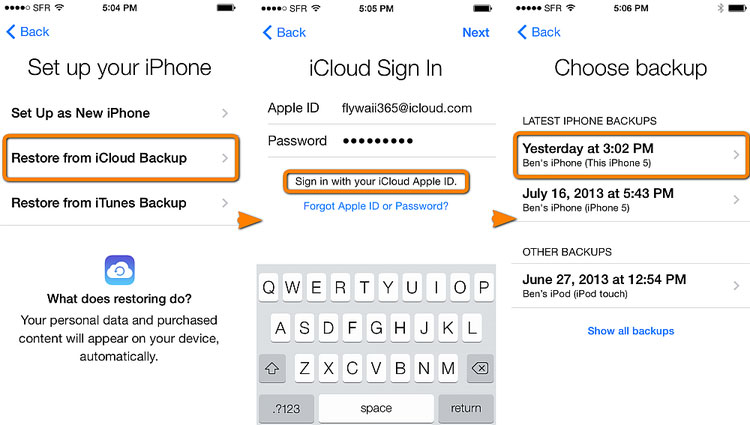
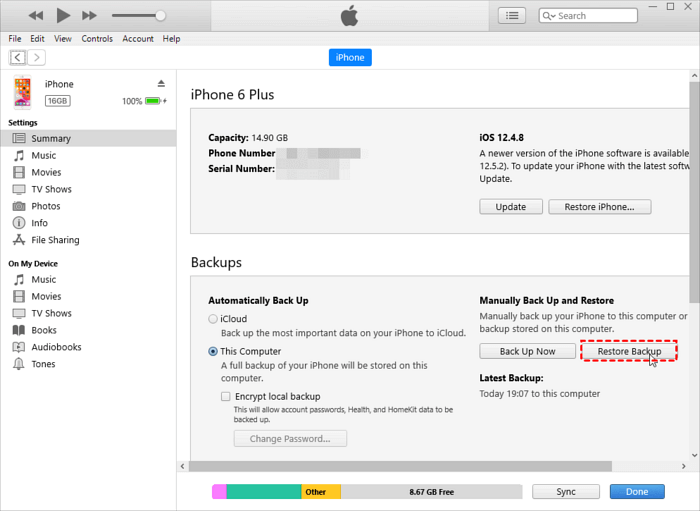
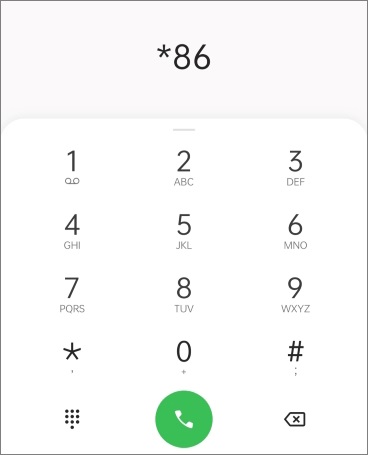


/
/